
时间:2023-03-19 编辑:笑话
当前有的用户遇到了win8系统显示器颜色不正常的情况,也不了解相关的处理操作,为此,下面小编为大家分享了。

原因介绍
这其实是ICC颜色配置的问题,发生在自动更新下载了显示器的驱动后,自动安装后显示器的颜色配额制文件自动改为新下载的配置,导致显卡和显示器颜色配置不兼容的问题。
处理操作介绍
1、轻扫屏幕右侧,选择搜索-设置,搜索栏输入“颜色管理”, 再打开“颜色管理”;
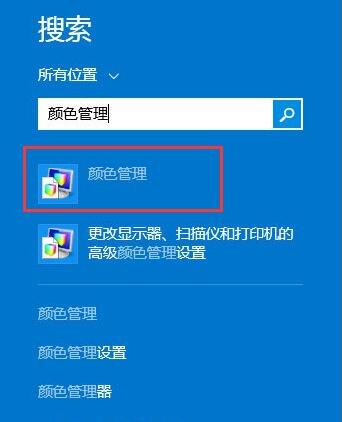
2、在“设备”选项卡里,“设备”下拉列表,选择“显示器”;
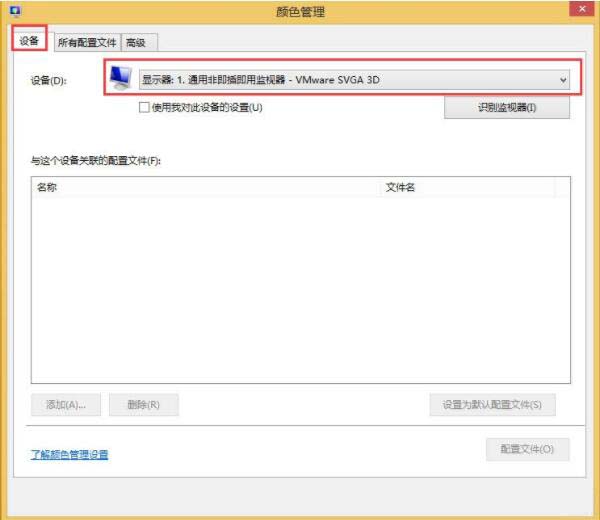
3、可能你安装过显示器的驱动程序,下面的配置文件中会有一个默认的配置文件,勾选“使用我对设备的配置”,删除当前ICC配置;
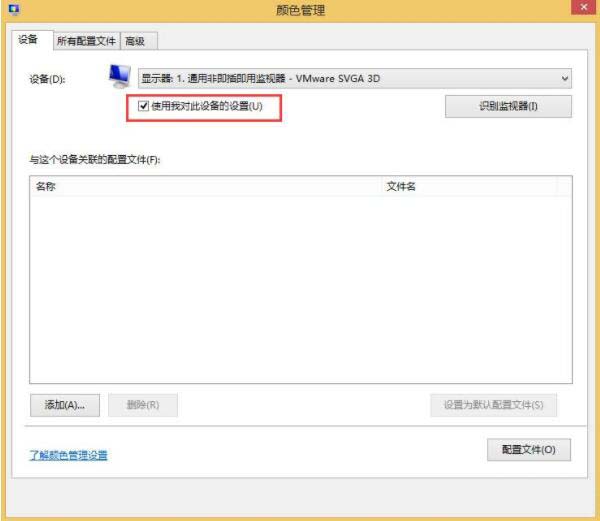
4、点下面的“添加”按钮,添加另一个配置文件。选择sRGB IEC61966-2.1,解决问题。
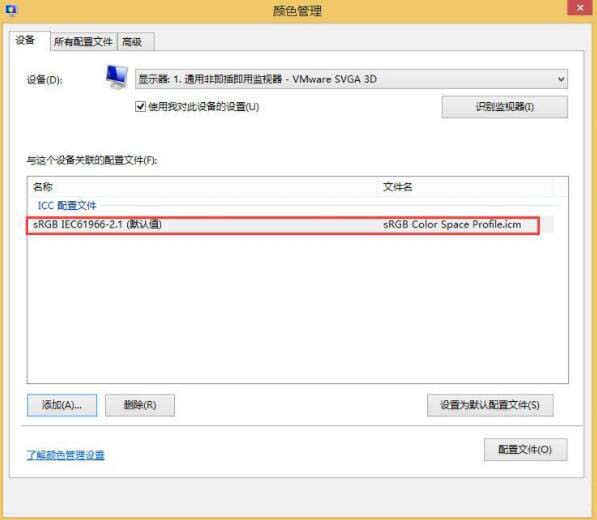
win8相关攻略推荐:
win8系统紧急重新启动怎么做?进行系统紧急重新启动流程一览
上文就讲解了win8系统显示器颜色不正常的处理操作过程,希望有需要的朋友都来学习哦。